Ra mắt vào năm 2002 tại California, LinkedIn ban đầu chỉ được sử dụng bởi các nhân viên của một công ty hoặc tổ chức để tạo thành một mạng lưới nhằm tạo điều kiện thuận lợi cho dòng thông tin. Tuy nhiên, theo thời gian, nền tảng truyền thông xã hội đã phát triển thành một mạng lưới toàn cầu rộng lớn đáng kinh ngạc giữa các chuyên gia từ mọi ngành.
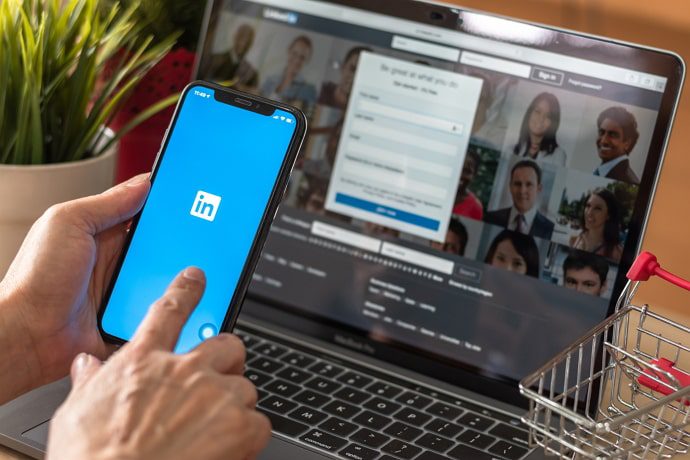
Giữa đại dịch, khi tất cả mọi người buộc phải làm việc trong khuôn viên nhà của họ, LinkedIn đã chứng kiến tình trạng lạm phát bất thường. Đông đảo mọi người, cho dù là người lớn bị mất việc làm hay sinh viên đại học muốn thực tập, đã tìm kiếm cơ hội nghề nghiệp trên nền tảng này. Ngày nay, bất kỳ ai đang tìm việc hoặc đang làm việc đều có tài khoản trên nền tảng này.
Bởi vì LinkedIn về mặt kỹ thuật là một nền tảng truyền thông xã hội chuyên nghiệp, không nhiều người nghĩ kỹ về việc chia sẻ thông tin liên hệ của họ ở đây. Trên thực tế, họ rất vui khi làm như vậy vì nó có thể giúp khách hàng tiềm năng, nhà tuyển dụng hoặc khách hàng giao tiếp với họ thuận tiện hơn.
Tuy nhiên, bạn đã bao giờ tự hỏi liệu dữ liệu cá nhân mà bạn quyết định chia sẻ công khai này có thể tạo ra vấn đề cho bạn trong tương lai không? Mặc dù LinkedIn là một nền tảng chuyên nghiệp, điều đó không đảm bảo rằng bất kỳ tội phạm mạng nào cũng có tài khoản ở đây.
Nhưng đừng lo lắng; có lẽ LinkedIn đã lường trước những khả năng này và thiết kế nền tảng cho phù hợp. Ngoài việc thiết lập các giới hạn khác nhau để phát hiện các tài khoản spam dễ dàng hơn, LinkedIn cũng cho phép bạn toàn quyền kiểm soát quyền riêng tư của mình.
Nếu bạn khám phá các tùy chọn trong Cài đặt tài khoản LinkedIn của mình, bạn sẽ ngạc nhiên về số lượng cách bạn có thể tùy chỉnh hồ sơ của mình. Cá nhân hóa mà chúng ta sẽ nói đến trong blog này là để ẩn hoạt động của bạn trên hồ sơ của bạn.
Ở lại với chúng tôi cho đến khi kết thúc để tìm hiểu cách làm điều đó.
Cách ẩn hoạt động của bạn trên LinkedIn
Sử dụng LinkedIn, hầu hết chúng ta hiếm khi có cơ hội khám phá Cài đặt , đó có lẽ là lý do tại sao chúng tôi cảm thấy bối rối khi đối mặt với bất kỳ vấn đề quyền riêng tư nào trên nền tảng. Khi bạn mở Cài đặtbạn sẽ thấy cách nó bao gồm tất cả các loại tùy chỉnh quyền riêng tư và bảo mật để đảm bảo an toàn và hoạt động trơn tru của bạn.
Trước tiên, chúng ta sẽ thảo luận về cách bạn có thể ẩn hoạt động của mình với những người dùng khác trên LinkedIn.
Đây là cách bạn có thể:
Bươc 1: Bước đầu tiên là mở tài khoản LinkedIn của bạn trên PC và tìm một vòng tròn nhỏ chứa ảnh hồ sơ của bạn ở trên cùng bên phải của trang, với chữ “Tôi” được viết bên dưới.
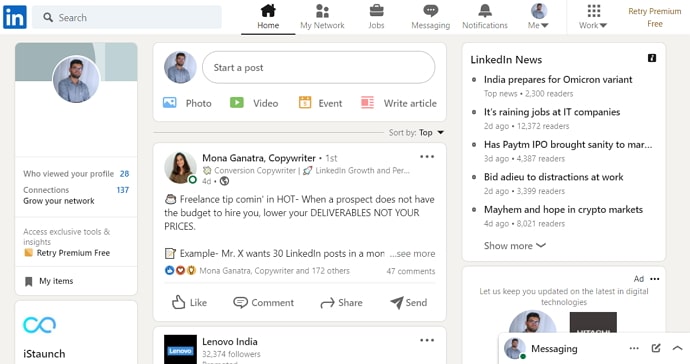
Bươc 2: Khi bạn nhấp vào biểu tượng hồ sơ của mình, bạn sẽ thấy tên và ảnh hồ sơ của mình, với xem thông tin đầy đủ tùy chọn, cùng với nhiều Hóa đơn Y Quản lý tùy chọn.
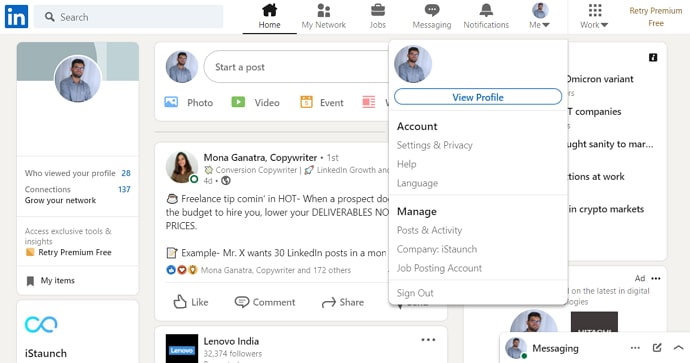
Bươc 3: Tùy chọn đầu tiên dưới Hóa đơn thể loại là Cài đặt và quyền riêng tư. Nhấp vào nó và bạn sẽ được chuyển đến trang cài đặt quyền riêng tư. Ở phía bên trái của trang này, bạn sẽ thấy một thanh dọc hiển thị tất cả các cài đặt quyền riêng tư mà bạn có thể thay đổi và sửa đổi trên nền tảng, được chia thành sáu danh mục phụ.
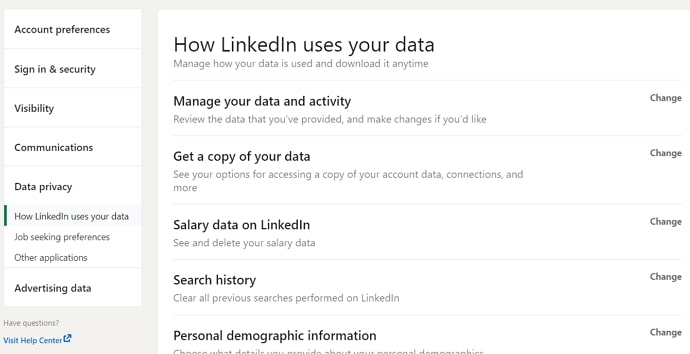
Sân khấu 4: Cấu hình bạn đang tìm kiếm nằm trong danh mục con thứ ba cho biết Hiển thị. Trong những môi trường này, có hai nhóm chính: Khả năng hiển thị của hồ sơ và mạng của bạn Y Khả năng hiển thị hoạt động LinkedIn của bạn.
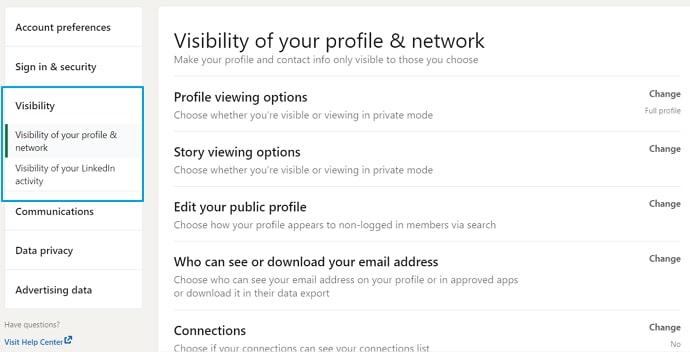
Bươc 5: chạm vào Khả năng hiển thị hoạt động LinkedIn của bạn; tại đây, bạn sẽ thấy năm thứ mà bạn có thể tùy chỉnh khả năng hiển thị cho phù hợp với nhu cầu của mình. Những thứ chúng ta cần sửa đổi ở đây là thứ hai và thứ năm.
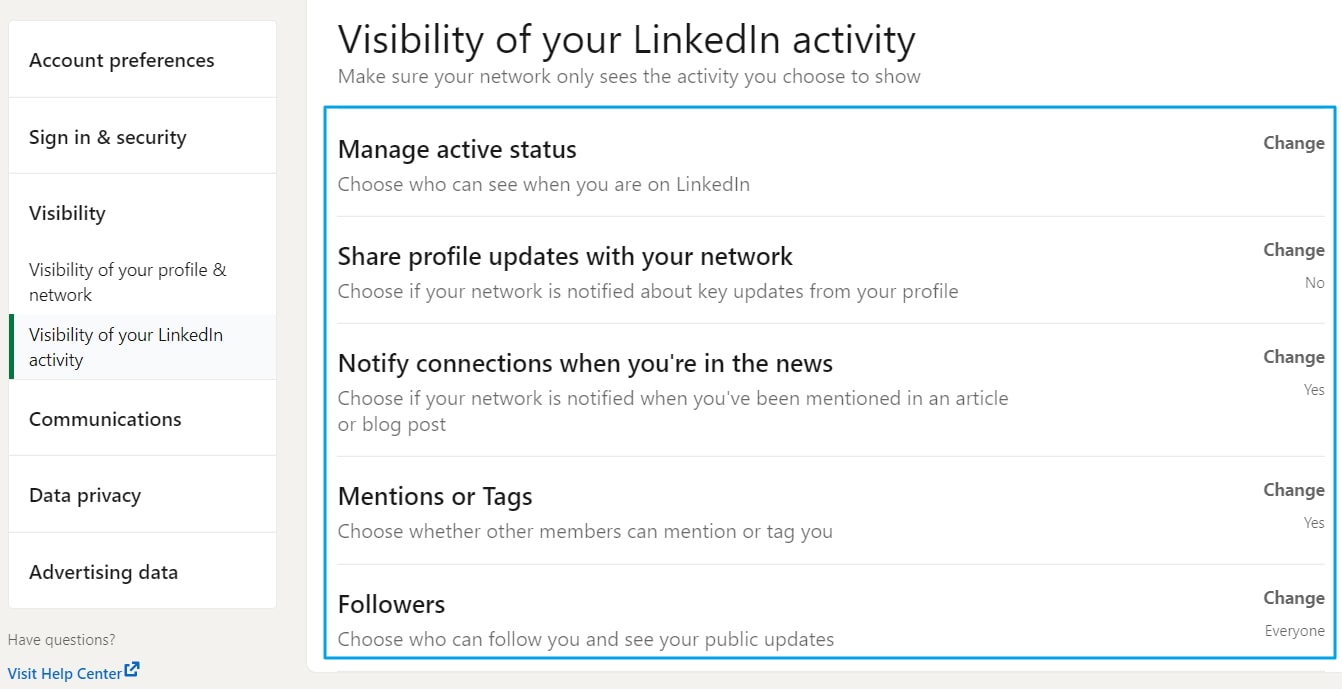
Thay đổi người có thể xem cập nhật hồ sơ của bạn
Hãy bắt đầu với thứ hai: Chia sẻ cập nhật hồ sơ với mạng của bạn.
Cài đặt mặc định cho tùy chọn này là Đúng, đó là những gì chúng tôi sẽ sửa đổi bây giờ. Khi bạn nhấp vào tùy chọn, bạn sẽ thấy một câu hỏi: Chúng tôi có nên thông báo cho mạng của bạn khi hồ sơ của bạn được cập nhật hoặc vào ngày kỷ niệm công việc không?
Bên dưới câu hỏi, có một nút nhỏ đã được chọn, có nghĩa là “có”. Để thay đổi các cài đặt đó, bạn có thể sao lưu cho đến khi bạn nói “không” và công việc của bạn đã hoàn tất. Vào lần tiếp theo bạn thực hiện cập nhật mới cho hồ sơ của mình, sẽ không có ai trong mạng của bạn được thông báo.
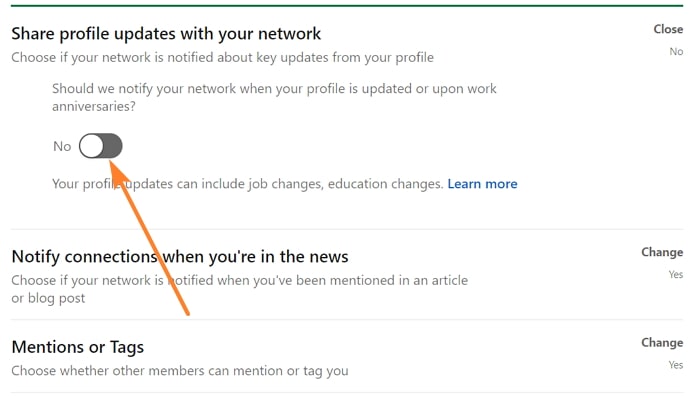
Thay đổi người có thể xem toàn bộ hồ sơ và hoạt động của bạn
Chuyển sang tùy chọn thứ năm: người theo dõi.
Cài đặt này kiểm soát những ai có thể theo dõi bạn và xem các cập nhật cho hồ sơ của bạn trên LinkedIn. Lựa chọn mặc định cho cài đặt này là “mọi người trên LinkedIn”, nhưng bạn có thể thay đổi nó thành “kết nối của bạn”.
Tuy nhiên, trước khi bạn làm điều đó, hãy nhớ rằng việc thay đổi cài đặt này sẽ có nghĩa là nếu những người bên ngoài mạng của bạn đang theo dõi bạn, họ sẽ không thể làm như vậy nữa. Nếu điều đó mâu thuẫn với lợi ích của bạn trên nền tảng, bạn có thể cần phải suy nghĩ kỹ trước khi thay đổi nó.
Những từ cuối:
Với điều này, chúng tôi đến phần cuối của blog của chúng tôi. Hôm nay, chúng tôi đã biết rằng mặc dù LinkedIn có nhiều cơ hội để phát triển nghề nghiệp của chúng tôi, nhưng nó cũng có thể gây ra mối đe dọa tiềm tàng cho cuộc sống cá nhân của chúng tôi nếu chúng tôi không cẩn thận về những gì chúng tôi tải lên ở đây.
Nếu bạn cảm thấy như thông tin cá nhân của mình trên LinkedIn đang trở nên có vấn đề, bạn luôn có thể thay đổi cài đặt quyền riêng tư của mình trên nền tảng để ẩn những chi tiết này với những người bên ngoài mạng của bạn.
Cũng đọc:
- Cách khôi phục tin nhắn Linkedin đã xóa
- Cách tìm địa chỉ IP của ai đó trên LinkedIn
- LinkedIn Email Finder – Tìm Địa chỉ Email LinkedIn
